Как сделать эффект в кореле
Добавил пользователь Евгений Кузнецов Обновлено: 05.10.2024
Представленные в CorelDRAW Graphics Suite 2020 реализованные на базе искусственного интеллекта инструменты выводят разработку дизайна на качественно новый уровень. Попробуйте!
1. Щелкните здесь , чтобы перейти к файлам образцов. Откройте Design4.cdr в CorelDRAW 2020.
2. Выделите одно из облаков.
3. В меню Эффекты выберите Размытость > Размывание .
4. В поле Ширина задайте значение 45 .
5. Поэкспериментируйте с опциями краев:
· Линейные — прозрачность краев изменяется с равными приращениями от одного края зоны размытия до другого;
· Скругленные — степень прозрачности в начале и в конце зоны размывания меньше степени прозрачности в середине зоны размывания.
Линзы представляют собой полезные инструменты и позволяют легко добиваться эффектов, которые было бы сложно построить без их помощи. Линза входит в состав многих приемов искажения, иллюзии и деформации объектов. Эффект линзы преобразует изображение, расположенное под объектом, к которому был применен этот эффект. С помощью линзы можно изменить яркость, цвет и геометрию объектов.
Нарисуйте сетку размером, например, 10 на 10. Разгруппируйте ее. Закрасьте каждую ячейку в шахматном порядке белым и черным цветом.

Сгруппируйте все ячейки. Напишите надпись ТУРБО. Сгруппируйте надпись и сетку.

Нарисуйте эллипс, поместите на сетку и выделите его. Откройте меню Эффекты, выберите Линза. В списке линз выберите Рыбий глаз.

После применения этого эффекта объект окажется выпуклым. Установите флажок Застывшая. После этого линзу можно переместить или преобразовать без изменения ее содержимого.
Нарисуйте еще один круг такого же размера, как предыдущий. Примените к нему инструмент Интерактивная прозрачность. Поместите его поверх нашего шара. Тень от шара сделайте при помощи инструмента Интерактивное перетекание.

В CorelDraw можно создавать различные эффекты. Здесь покажу как создать световой блик в CorelDraw.
Чтобы сделать эффект в CorelDraw в виде светового блика нужно создать эллипс белого цвета.

Эллипс создался с черным абрисом (обводкой).

Убираем черный абрис (обводку) кликну правой кнопкой на пустом цвете, который обозначается крестиком в палитре справа.
Теперь, когда мы убрали черную обводку и создали белый круг небольшого размера.
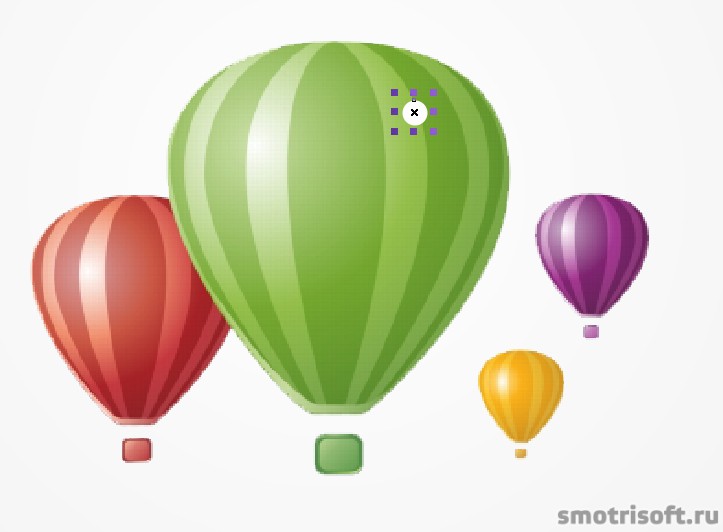
Теперь нужно растрировать белый эллипс (круг). Выбираем эллипс и нажимаем Растровые изображения — преобразовать в растровое изображение.
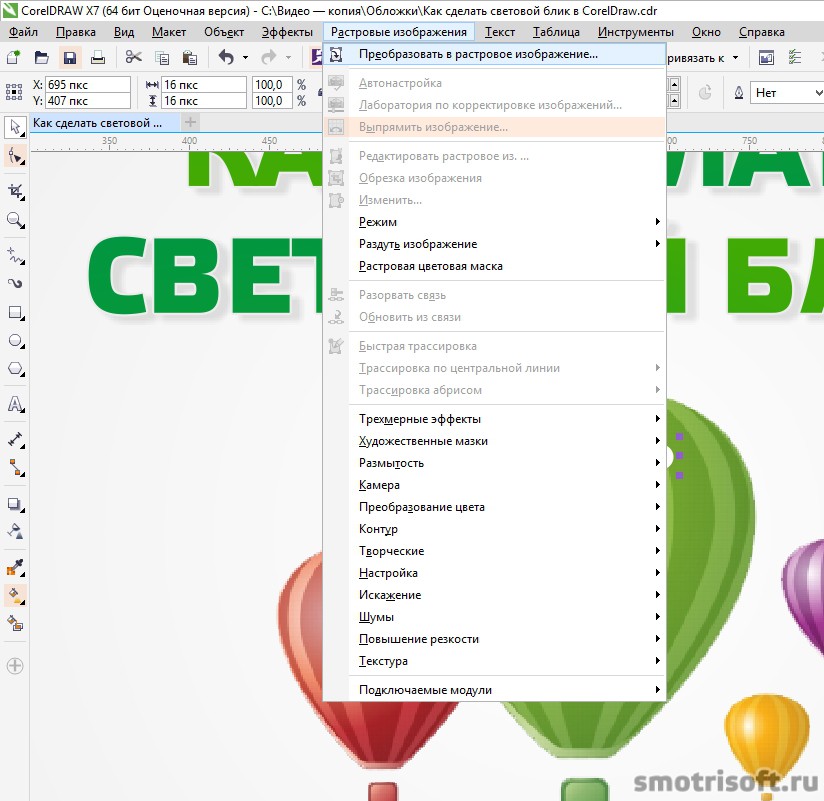
Разрешение 300 точек на дюйм, цветовой режим RGB (24 бит) (если макет будет печататься, то CMYK (32 бита), ставим галочку на сглаживание и прозрачный фон.

Далее нажимаем Растровые изображения — Размытость — Размытость по Гауссу.
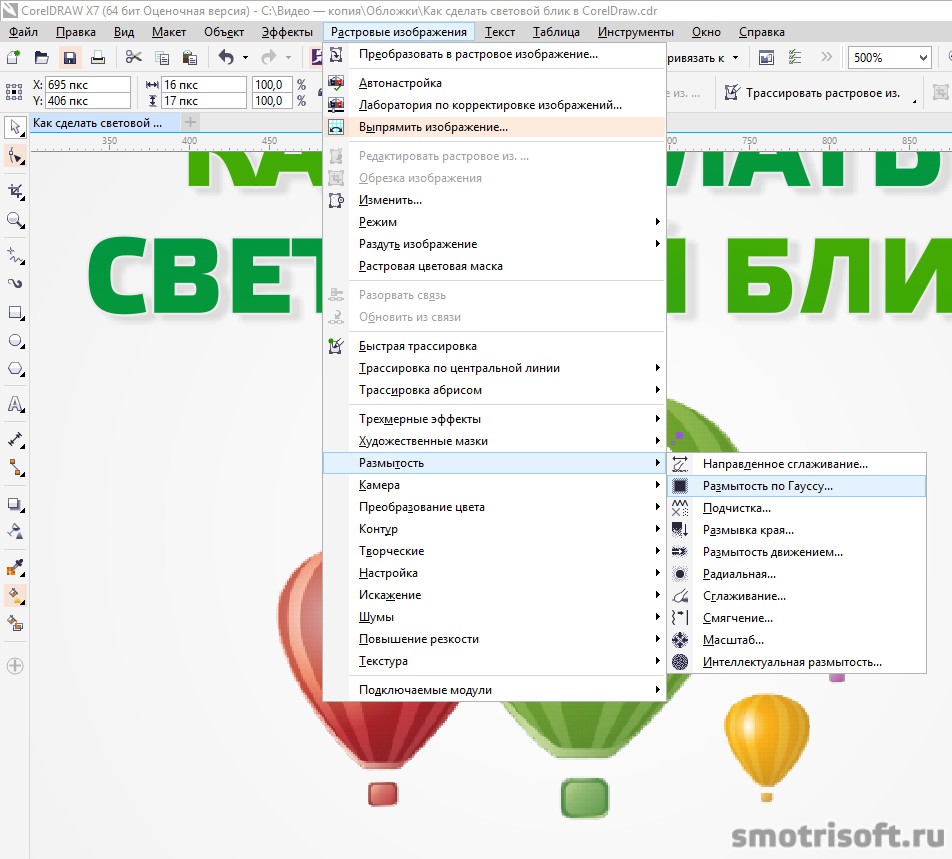
Радиус размытия ставим небольшой в районе 4-5 пикселей.
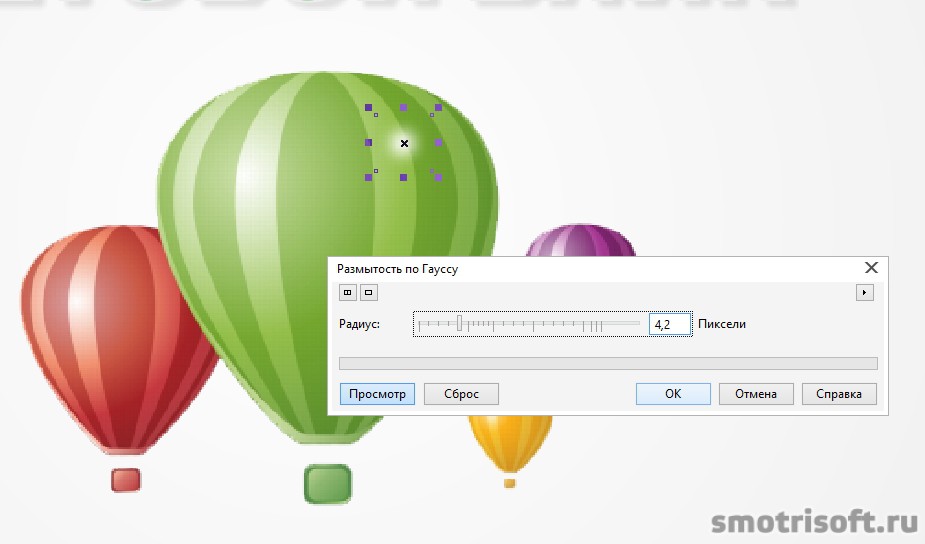
Световой блик готов.

Можно потом немного уменьшить непрозрачность, чтобы блик был менее заметным.
В других уроках по дизайну CorelDraw я рассказывал про следующие темы:
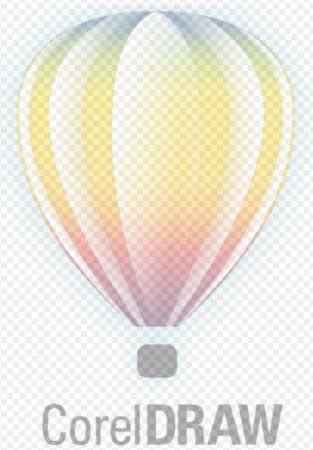
В Corel Draw используются не только векторные объекты, но и импортированные растровые изображения. К растровым изображениям можно применить не все доступные в меню эффекты, и далее мы разберем, как сделать картинку прозрачной в Кореле.
Кроме рассмотренной нами стандартной однородной прозрачности, можно настроить не только другой тип прозрачности, имеющей различные формы, но и действие прозрачности, что может дать неожиданный цветовой эффект.
Прозрачность — одна из наиболее часто используемых функций, которые применяют иллюстраторы при рисовании в Кореле. В этой уроке мы покажем как пользоваться инструментом прозрачность в упомянутом графическом редакторе.
Как сделать прозрачность в CorelDraw
Предположим, мы уже запустили программу и нарисовали в графическом окне два объекта, которые частично накладываются друг на друга. В нашем случае, это круг с полосатой заливкой, поверх которого расположен голубой прямоугольник. Рассмотрим несколько способов наложения прозрачности на прямоугольник.

Быстрая однородная прозрачность

Регулирование прозрачности с помощью панели свойств объекта
Выделите прямоугольник и перейдите на панель свойств. Найдите там уже знакомую нам пиктограмму прозрачности и нажмите на нее.

В верхней части окна свойств вы увидите выпадающий список типов наложения, которые регулируют поведение прозрачного объекта по отношению к лежащему под ним. Экспериментальным способом выберите подходящий тип.
Ниже находятся шесть пиктограмм, нажимая которые вы можете:

Давайте выберем градиентную прозрачность. Нам стали доступны новые функции ее настройки. Выберите тип градиента — линейный, фонтанный, конический или прямоуглольный.
С помощью шкалы градиента настраивается переход, он же резкость прозрачности.
Щелкнув дважды на шкале градиента, вы получите дополнительную точку его настройки.

Обратите внимание на три пиктограммы, отмеченные на скриншоте. С помощью них вы можете выбрать — применять прозрачность только к заливке, только контуру объекта или к ним обоим.

Оставаясь в этом режиме, нажмите нажмите кнопку прозрачности на панели инструментов. Вы увидите, что на прямоугольнике появилась интерактивная шкала градиента. Тяните ее крайние точки в любую область объекта, чтобы прозрачность изменила угол своего наклона и резкость перехода.

Вот мы и разобрались с основными настройками прозрачности в CorelDraw. Применяйте этот инструмент для создания собственных оригинальных иллюстраций.
Отблагодарите автора, поделитесь статьей в социальных сетях.
Быстрые ссылки на процедуры, описанные на этой странице:
Применение эффектов прозрачности
Когда для объекта применяется прозрачность, объекты, расположенные ниже его, становятся частично видимыми. Можно применить эффекты прозрачности, используя те же виды заливок, что и для объектов: однородную, фонтанную, заливку текстурой или узором. Для получения дополнительных сведений об этих заливках см. раздел Заливка объектов.
По умолчанию CorelDRAW применяет эффекты прозрачности для заливки и абриса объекта. Однако можно указать, чтобы прозрачность применялась только для абриса или только для заливки объекта.
Кроме того, можно копировать прозрачность из одного объекта в другой.
При использовании прозрачности на объекте ее можно сделать застывшей, при этом объект будет передвигаться вместе с прозрачностью.
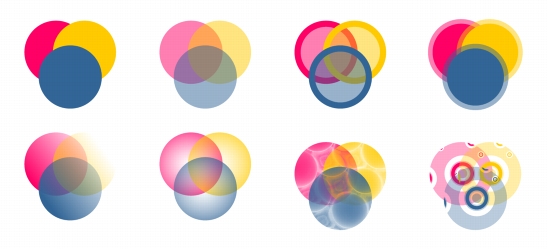
Примеры различных типов прозрачности, среди которых однородная, фонтанная и узорная.
Читайте также:

